1、首先,在【开始】菜单点击【设置】菜单项,如下图:
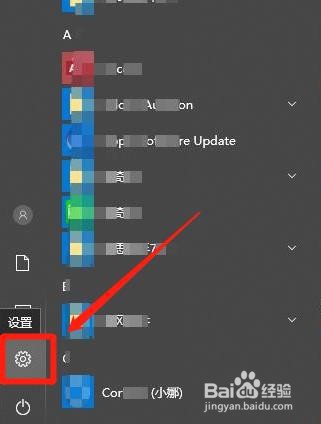
2、接着,在打开的Win10系统设置窗口中,我们点击【个性化】选项卡,如下图:
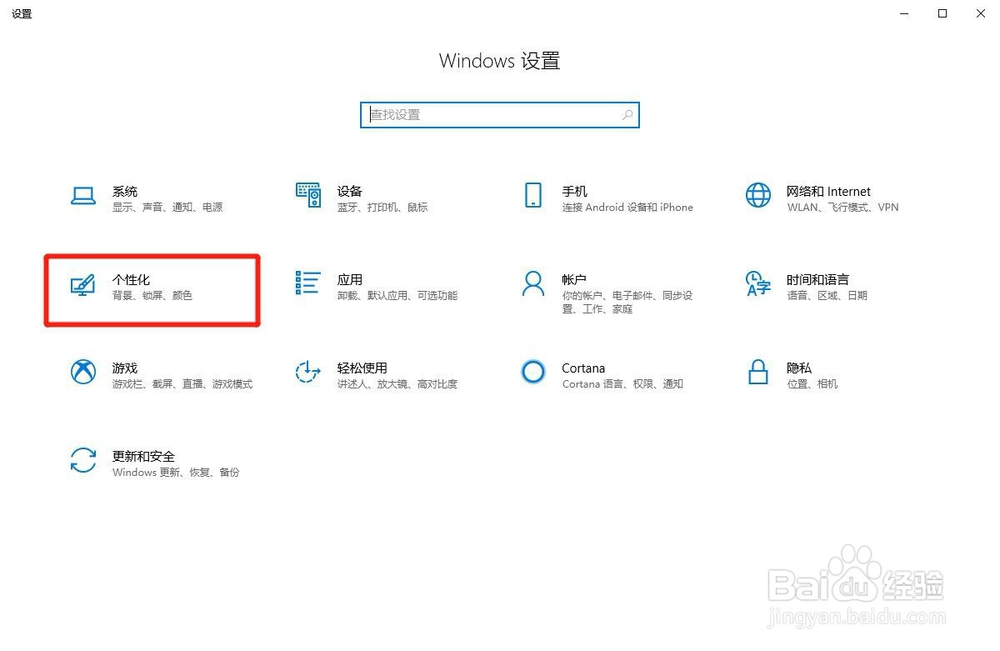
3、在打开的个性化图标窗口中,在左侧边栏找到【任务栏】菜单项,点击进入,如下图:
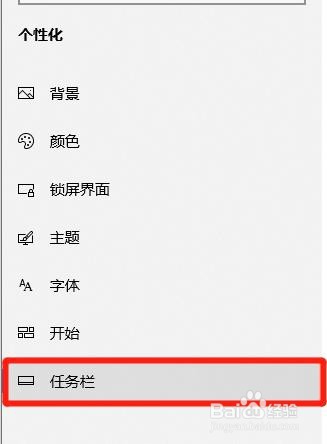
4、接着,我们可以在右侧的窗口中看到一个【选择哪些图标显示在任务栏上】链接,点击进入,如下图:
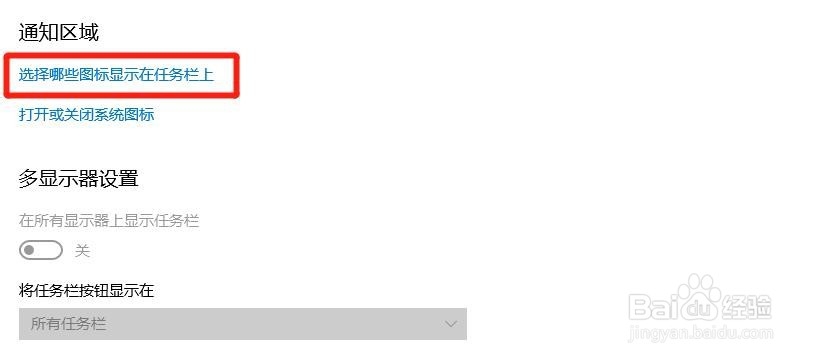
5、这时就会弹出一个【选择哪些图标显示在任务栏上】的窗口,在窗口中我们找到【通知区域始终显示所有图标】设置项,如下图:
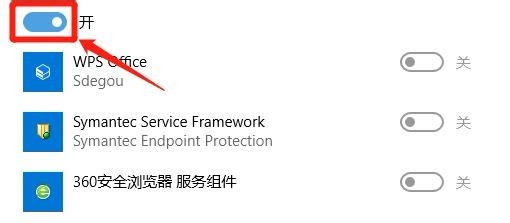
6、我们把该设置项下面的开关设置为【关】的状态即可,如下图:
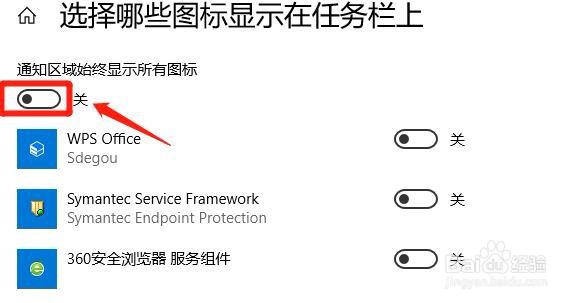
7、此时,我们在Win10系统中任务栏右下角就看不到显示的所有的应用程序的图标,而是显示出折叠菜单,如下图:

